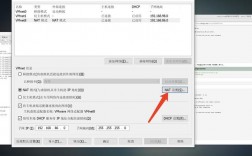CentOS网络服务管理在系统配置中起着至关重要的作用,随着CentOS版本的升级,其网络服务管理方式也有所变化,特别是从CentOS 7开始,引入了NetworkManager作为默认的网络配置工具,以下是对CentOS网络服务的详细介绍:
CentOS网络
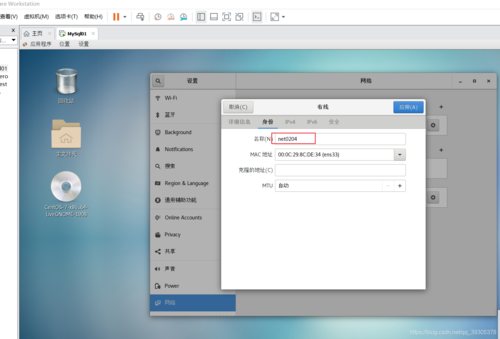
1、CentOS 7及之前版本:
在CentOS 6及以前的版本中,网络功能主要通过一系列脚本文件实现,例如/etc/init.d/network和/sbin/if文件等。
这些脚本文件负责网络接口的配置和管理,但随着系统的复杂性增加,这种方式逐渐显得不够灵活和强大。
2、CentOS 7及之后版本:
从CentOS 7开始,网络功能默认由NetworkManager提供,这是一个动态控制和配置网络的守护进程,管理网络服务和网络连接。
NetworkManager对应的服务是NetworkManager.service,其配置文件位于/etc/NetworkManager/NetworkManager.conf,但默认情况下该文件为空。
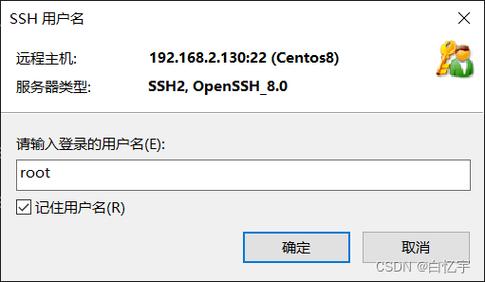
网络服务管理工具
1、NetworkManager.service:
NetworkManager是一个强大的网络管理工具,能够自动检测并配置网络设备,支持有线、无线以及VPN等多种连接方式。
启动命令:systemctl start NetworkManager。
配置文件路径:/etc/NetworkManager/NetworkManager.conf(默认为空)。
只有当脚本满足特定条件(如位于/etc/NetworkManager/dispatcher.d/目录且拥有root用户的可执行权限)时,才会被执行。
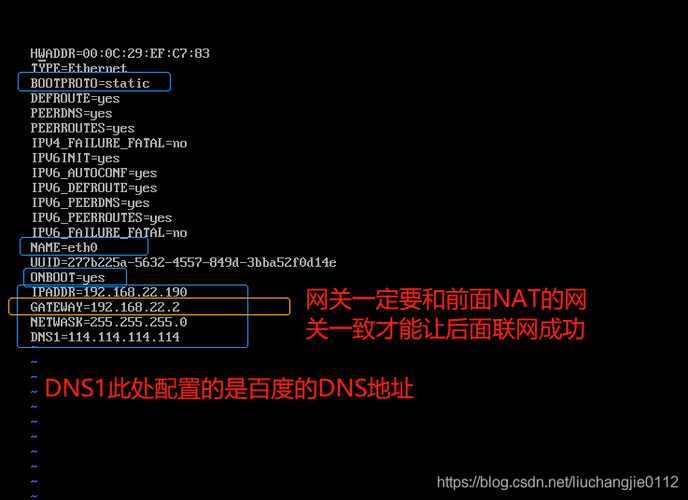
2、network.service:
network.service是CentOS 7为了兼容旧版网络配置而保留的服务,它使用传统的脚本文件来管理网络接口。
启动命令:systemctl start network或service network start。
关闭命令:systemctl stop network或service network stop。
重启命令:systemctl restart network或service network restart。
设置开机启动:systemctl enable network。
网络配置文件
无论是使用NetworkManager还是network.service,都可以配置以下网络相关的配置文件:
1、全局配置文件:
文件名:/etc/sysconfig/network。
2、网卡相关配置文件:
配置文件所在文件夹:/etc/sysconfig/networkscripts/。
网卡配置文件前缀从CentOS 7开始变为ifcfg,例如ifcfgeno16777736。
编辑网卡配置文件
以网卡配置文件ifcfgeno16777736为例,配置步骤如下:
1、找到网卡配置文件:位于/etc/sysconfig/networkscripts/目录下。
2、编辑网卡配置文件:可以使用文本编辑器(如vi或nano)打开配置文件并进行编辑。
```bash
vi /etc/sysconfig/networkscripts/ifcfgeno16777736
```
3、添加或修改以下内容:
```bash
TYPE="Ethernet"
BOOTPROTO="static"
NAME="eno16777736"
ONBOOT="yes"
IPADDR="192.168.78.100"
NETMASK="255.255.255.0"
GATEWAY="192.168.78.2"
DNS1="114.114.114.114"
```
保存并退出编辑器。
4、重新加载网络配置:
对于NetworkManager.service:nmcli connection reload。
对于network.service:systemctl restart network。
FAQs
1、如何检查网络服务是否已启动?
你可以使用以下命令来检查NetworkManager服务的状态:
```bash
systemctl status NetworkManager
```
如果NetworkManager服务正在运行,你会看到类似以下的输出:
```
● NetworkManager.service Network Manager
Loaded: loaded (/usr/lib/systemd/system/NetworkManager.service; enabled; vendor preset: enabled)
Active: active (running) since ...
```
对于network.service,你可以使用以下命令:
```bash
systemctl status network
```
如果network.service正在运行,你会看到类似以下的输出:
```
● network.service LSB: Bring up/down networking
Loaded: loaded (/etc/rc.d/init.d/network; generated)
Active: active (exited) since ...
```
2、如何配置静态IP地址?
要配置静态IP地址,你需要编辑相应的网卡配置文件(如ifcfgeno16777736),并设置以下参数:
```bash
BOOTPROTO="static"
IPADDR="你的静态IP地址"
NETMASK="子网掩码"
GATEWAY="网关地址"
DNS1="DNS服务器地址"
```
然后保存文件并重新加载网络配置,具体操作步骤如下:
1. 使用文本编辑器打开网卡配置文件:
```bash
vi /etc/sysconfig/networkscripts/ifcfgeno16777736
```
2. 根据上述格式添加或修改相应的参数。
3. 保存并退出编辑器。
4. 重新加载网络配置:对于NetworkManager.service,使用nmcli connection reload;对于network.service,使用systemctl restart network。